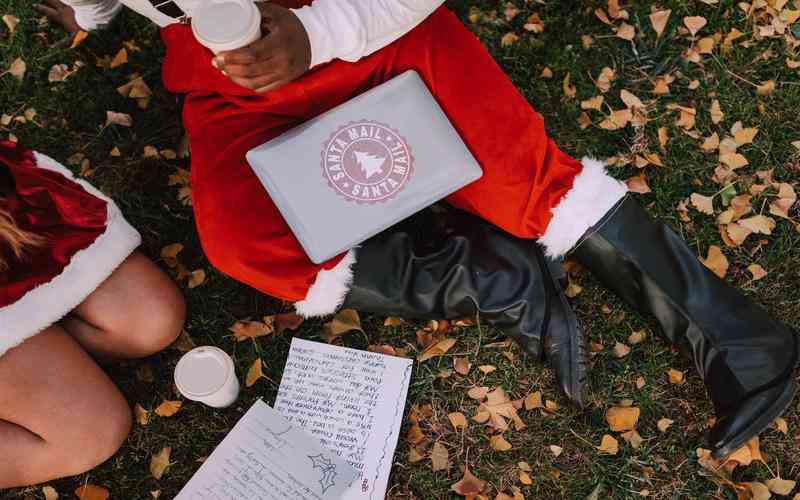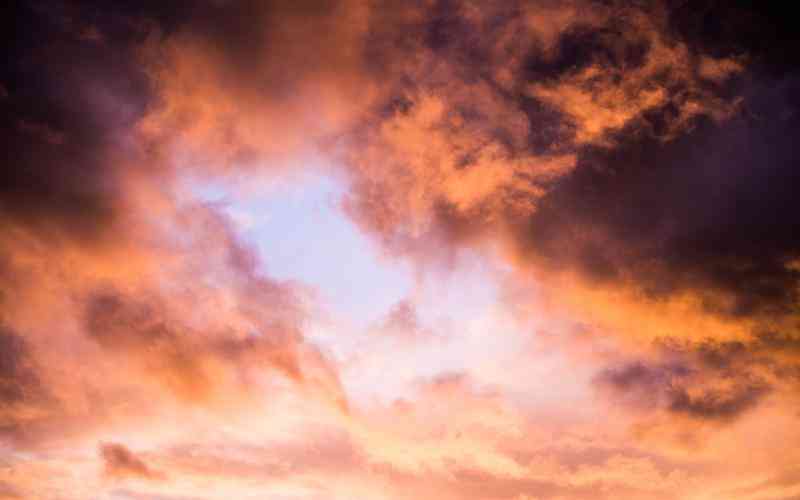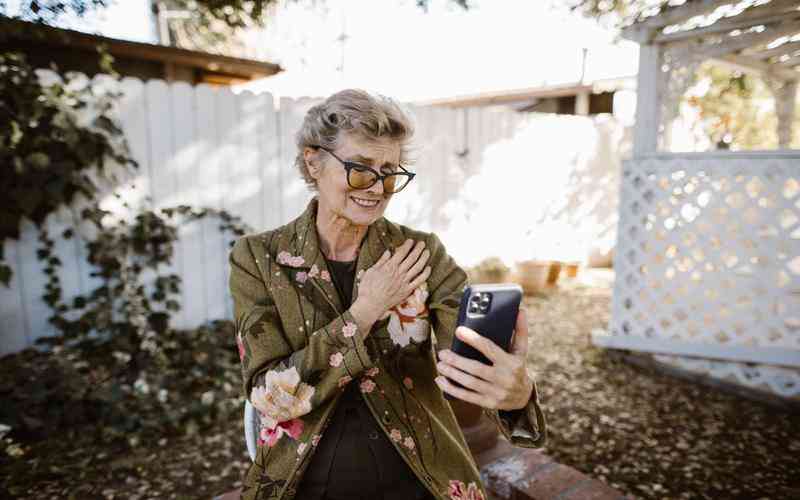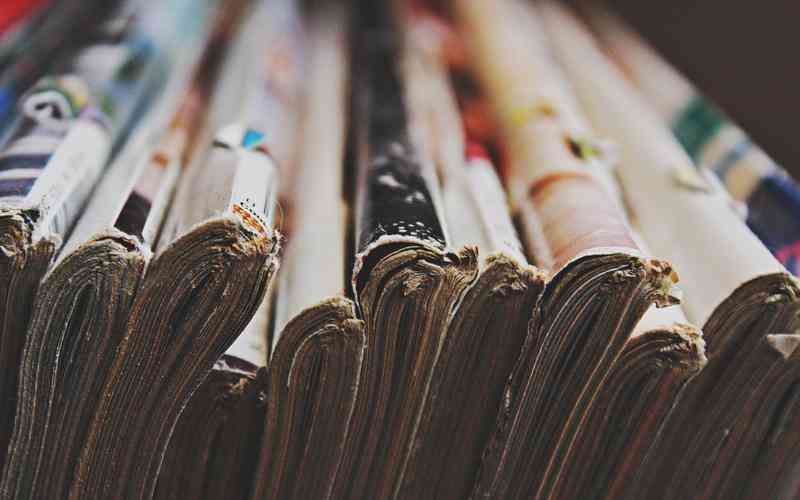摘要:在现代数字化生活中,下载失败成为了许多用户常遇到的问题。不论是应用程序、系统更新还是文件传输,这种情况都可能影响使用体验和工作效率。本文将探讨下载失败的常见原因及其解决方法...
在现代数字化生活中,下载失败成为了许多用户常遇到的问题。不论是应用程序、系统更新还是文件传输,这种情况都可能影响使用体验和工作效率。本文将探讨下载失败的常见原因及其解决方法,帮助用户快速排查问题并恢复正常下载。
网络连接不稳定
检查网络设置
下载失败的一个常见原因是网络连接不稳定。用户需要首先检查自己的网络设置,确保网络连接正常。可以尝试重启路由器或切换到其他网络,例如从Wi-Fi切换到数据网络,查看是否能够解决问题。网络连接不稳定可能由于信号弱、网络干扰或服务提供商问题引起,了解网络的具体情况有助于找到合适的解决方案。
使用网络诊断工具
许多设备和操作系统提供了网络诊断工具,可以帮助用户检测并修复网络问题。例如,Windows系统有内置的网络故障排除工具,用户可以通过设置中的“网络和Internet”选项进行故障排查。这些工具通常能够识别并自动修复常见的网络问题,提高下载成功率。
存储空间不足
检查存储空间
下载失败也可能是由于设备存储空间不足导致的。用户应检查设备的可用存储空间,确保有足够的空间来完成下载任务。可以通过删除不必要的文件或应用程序来释放存储空间,以确保设备运行顺畅。
清理缓存和临时文件

有时候,存储空间不足也与缓存和临时文件积累有关。定期清理这些文件不仅能够释放存储空间,还能提升设备的整体性能。多数设备和应用程序都提供了清理缓存的选项,用户可以在设置中找到相关功能并进行操作。
下载源或服务器问题
验证下载链接和源
如果下载链接或源本身存在问题,可能导致下载失败。用户应验证下载链接的正确性,确保链接没有错误或被篡改。如果是从第三方网站下载的文件,建议确认该网站的可信度,并尽量从官方渠道获取下载资源。
等待服务器恢复
有时,下载失败可能是因为服务器暂时不可用。用户可以尝试稍后重新下载,或者通过其他途径联系服务提供商,确认服务器状态。服务提供商通常会有相关的状态更新公告或支持页面,用户可以获取最新的服务器状态信息。
软件或应用程序故障
更新或重装应用程序
下载失败也可能与使用的应用程序或软件本身的故障有关。用户可以尝试更新应用程序到最新版本,修复可能存在的bug。如果问题依旧,可以尝试卸载并重新安装应用程序。这不仅可以清除软件中的潜在问题,还能恢复应用程序的默认设置。
检查应用程序设置
某些应用程序的设置可能影响下载功能。例如,下载设置被更改、限制了下载速度或设置了下载时间等。用户应检查应用程序的设置选项,确保下载功能正常配置,并允许下载操作顺利进行。
设备系统问题
检查系统更新
设备操作系统的更新也可能影响下载功能。如果设备的操作系统过时,可能会导致兼容性问题或其他功能故障。用户应定期检查系统更新,确保设备运行的是最新版本的操作系统,从而减少下载失败的概率。
恢复出厂设置
如果以上方法均无效,设备系统可能存在较深层次的问题。用户可以考虑将设备恢复到出厂设置,但请注意,此操作会删除设备上的所有数据。在进行此操作前,建议备份重要文件和数据。
处理下载失败问题需要从多个方面进行排查。确保网络连接稳定,检查存储空间和设备的存储状态。验证下载源的可靠性,并检查应用程序和系统设置。通过这些步骤,用户可以有效解决下载失败的问题,提升下载成功率。若问题依旧存在,可以寻求专业技术支持或咨询相关服务提供商。希望本文提供的方法能够帮助用户更好地应对下载过程中遇到的各种问题。